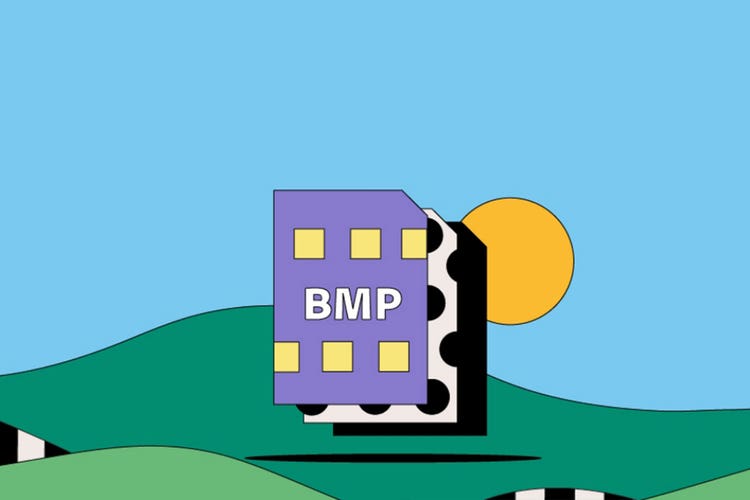ФОТОГРАФИЯ
BMP файлове.
Форматът BMP е некомпресиран растерен файл, предназначен за показване на висококачествени изображения в Windows и съхраняване на снимки за печат. Научете повече за историята на BMP, как и защо се използва, както и неговите предимства и недостатъци.
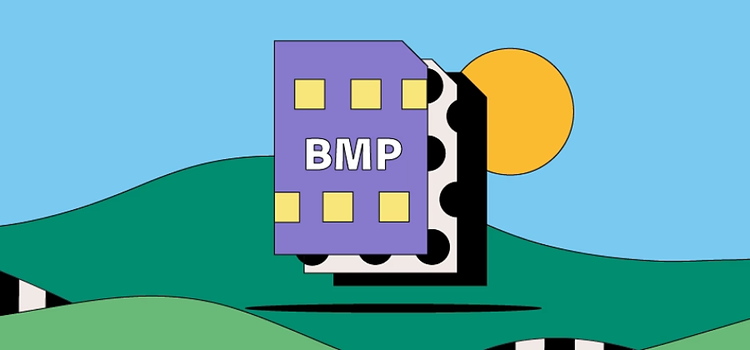
https://main--cc--adobecom.hlx.page/cc-shared/fragments/seo-articles/get-started-notification-blade
Какво представлява BMP файлът?
Въпреки че може да видите този формат понякога наричан Device Independent Bitmap (или DIB), BMP файл означава растерна карта и обикновено се произнася bump.
Първоначално Microsoft разработва BMP формата за своята операционна система Windows, за да поддържа разделителната способност на цифровите изображения в различни екрани и устройства. Той може да съхранява както в цветни, така и черно-бели двуизмерни изображения.
В наши дни BMP файловете вече не са ограничени само до устройства с Windows. Много Mac и Android устройства вече са съвместими с тях. Те също така са лесни за разпознаване – просто се оглеждайте за разширение на файла .BMP.
История на BMP файла.
През 90-те години на миналия век Microsoft разработва файловия формат BMP, за да позволи на данните за изображенията да се показват независимо от устройствата с Windows. Защо това има значение? След като файловете могат да се преглеждат на различни устройства, новият формат BMP – който предотвратява замъгляването или изкривяването на изображенията – премахва необходимостта от графичен адаптер.
BMP файлът съдържа некомпресирани данни, което го прави идеален за съхранение и показване на висококачествени цифрови изображения. Един от недостатъците е, че тази липса на компресия обикновено създава по-големи размери на файлове от например JPEG и GIF файловете. От друга страна, 2D снимки, икони и снимки на екрана се вписват добре в BMP формата.
Как да използваме BMP файлове.
Основните употреби на BMP файлове включват:
Съхранение на висококачествени цифрови снимки.
BMP файловете са с растерен формат, което означава, че изображенията, които съдържат, се състоят от пиксели. Това позволява на BMP файловете да съхраняват изображения с широк спектър от цветове и детайли, което ги прави идеални за висококачествени 2D цифрови снимки. И тъй като обикновено са некомпресирани, BMP файловете могат да обработват високи нива на данни за изображения.
Поддържане на процеса на отпечатване на снимки.
Заради много от причините, поради които BMP файловете са чудесни за съхранение на снимки, те също са добра опция, когато искате да отпечатате сложни, пълноцветни снимки. За разлика от JPEG файловете, които компресират данни от файлове с изображения, BMP не губят данни всеки път, когато ги редактирате и записвате.
Предимства и недостатъци на BMP файловете.
Преди да решите да използвате файловия формат с изображения BMP, отделете малко време, за да разгледате неговите предимства и недостатъци.
Предимства на BMP файла.
- Всеки BMP файл е независим от устройството, което означава, че може да се съхранява и показва на различни устройства и екрани, без да се губи качество.
- Форматът BMP е много гъвкав – може да обработва множество дълбочини, профили и алфа канали на цветовете. Той може също така да поддържа компресиране на данни.
- BMP файловете са съвместими с множество уеб браузъри и типове софтуер. Adobe Photoshop е само една от програмите за редактиране на изображения, които поддържат този файлов формат.
Недостатъци на BMP файла.
- Някои хора смятат, че файловият формат BMP може да е остарял, защото е проектиран за по-стари настолни приложения на Windows, преди мобилните устройства с Android и Apple да станат популярни.
- Некомпресираните BMP файлове могат да имат много по-големи размери на файловете от JPEG и PNG файловете, което прави споделянето им по-трудно. Те също така могат да бъдат твърде големи, за да се използват в уеб сайтове или да се съхраняват на твърди дискове, които нямат много налично свободно място.
- BMP могат да съдържат само RGB изображения, което е нещо, което трябва да имате предвид, ако редовно работите в цветовия модел CMYK
Как да отворите BMP файл.
Можете да отваряте BMP файлове на компютър или Mac с външен софтуер, като Adobe Creative Cloud.
Ако използвате компютър или Mac, започнете, като отворите папката с BMP файла, който искате да използвате. Щракнете с десния бутон върху името на файла и след това задръжте курсора на мишката върху опцията Отвори с. След това можете да избирате от произволен брой приложения, за да прегледате вашия BMP файл. Такива са Adobe Photoshop, Windows Photos, Apple Photos и др.
Как да създадете и редактирате BMP файл.
Можете да създадете и редактирате BMP файл във Photoshop само с няколко прости стъпки:
- След като свършите работа по ново изображение или редактирате съществуващ файл във Photoshop, щракнете върху File (Файл) и след това Save As (Запази като).
- Изберете BMP от менюто Format (Формат).
- Изберете име и местоположение за вашия нов BMP файл, след което щракнете върху Save (Запази).
- Отидете на диалоговия прозорец Опции на BMP за по-разширени възможности за редактиране и запазване.